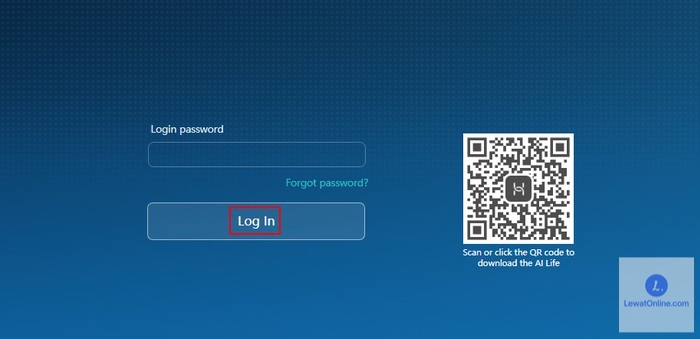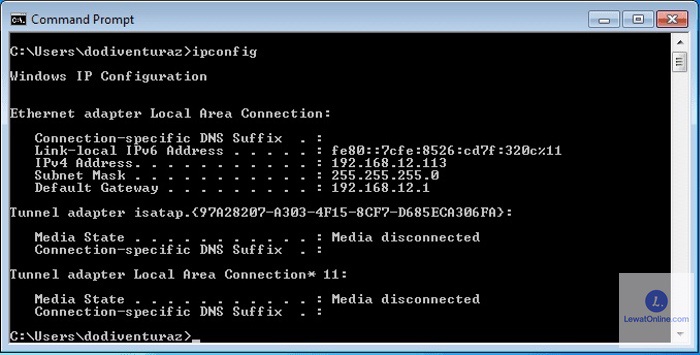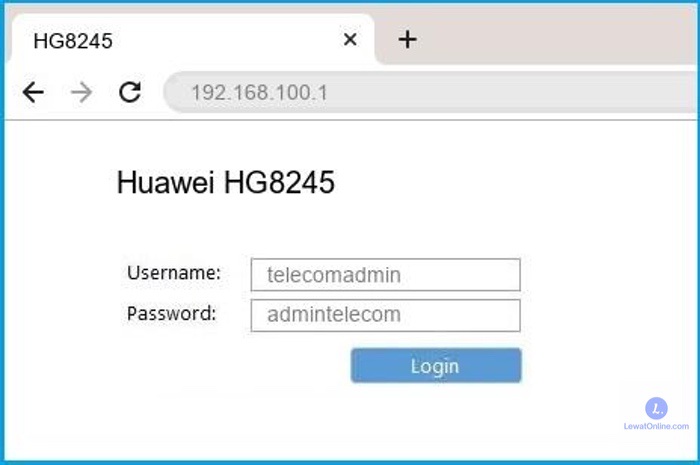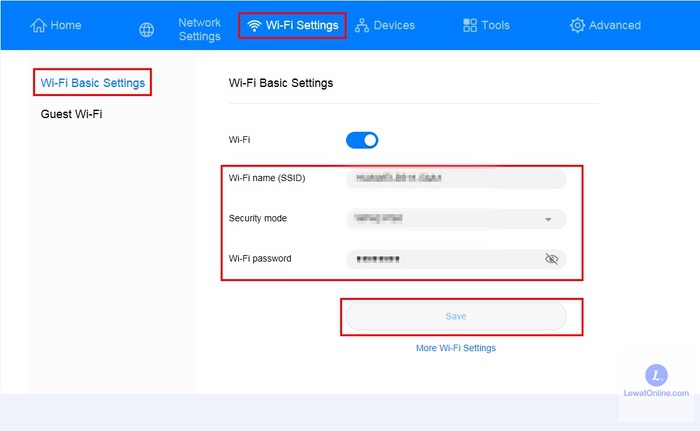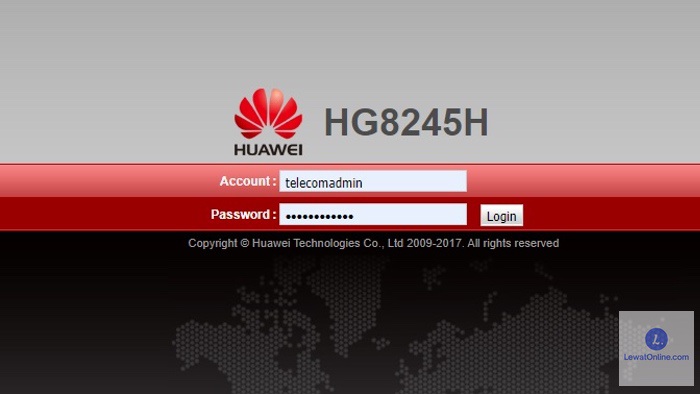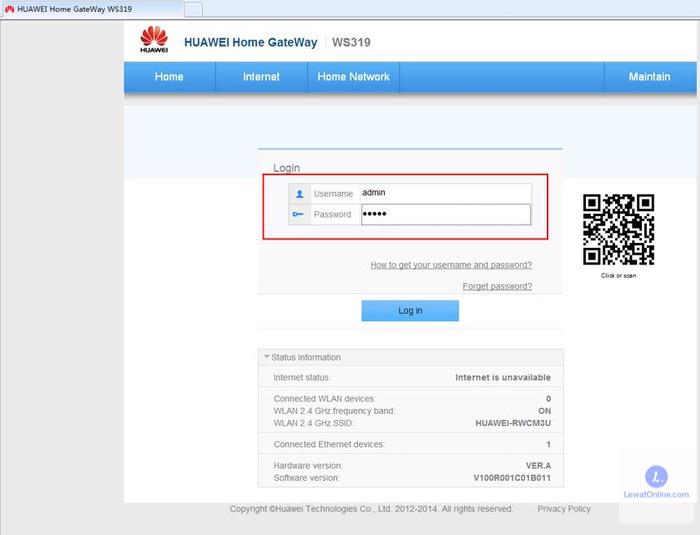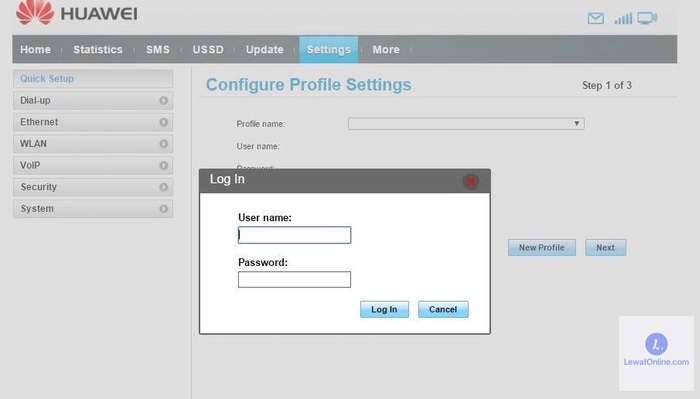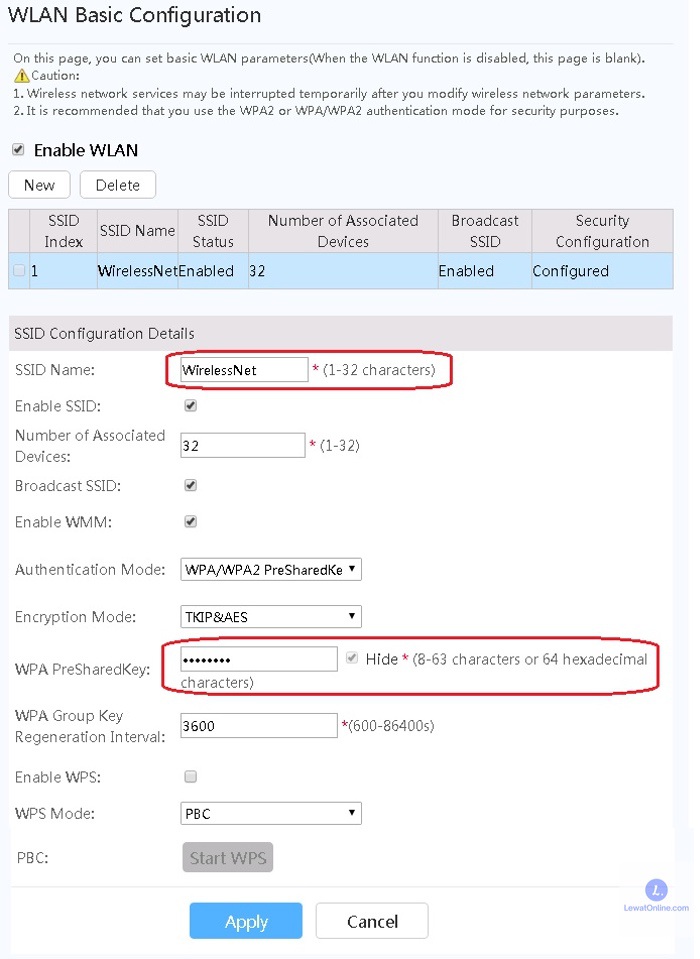Router Huawei login dapat dilakukan dengan mudah dan praktis. Dilansir dari situs resmi Konsumen Huawei, Huawei adalah merek dagang yang menawarkan berbagai produk perangkat jaringan, termasuk modem.
Modem sangat dibutuhkan, terutama pada jaringan internet. Pasalnya, perangkat HP, PC, ataupun laptop hanya bisa menerima jaringan internet ketika adanya modem. Jika tidak ada modem, maka perangkat tidak bisa digunakan untuk bermain media sosial, browsing, panggilan, dan lain sebagainya.
Mengapa Perlu Login Router?
Login ke dalam router Huawei sangat penting dilakukan, karena melalui hal itu Anda dapat mengontrol jaringan WiFi. Selain itu, Anda juga dapat mengubah nama WiFi serta mengganti kata sandi secara berkala.
Nah, sebelum melakukan router Huawei login, Anda memerlukan alamat IP dari modem yang digunakan terlebih dahulu. Perlu diketahui, bahwa tidak semua router atau modem mempunyai alamat IP default yang sama.
Oleh karena itu, periksa terlebih dahulu IP address dari router tersebut. Lantas, bagaimana cara memeriksa atau cek IP address? Berikut kami sajikan caranya.
Cara Cek Alamat IP
Supaya mengetahui alamat IP pada router, Anda dapat melihat pada bagian bawah router. Biasanya, disana akan tertulis alamat IP beserta kata sandi default-nya. Namun jika hal tersebut tidak memungkinkan untuk dilakukan, terdapat opsi lain untuk mengetahuinya.
Berikut cara-cara untuk mengetahui alamat IP pada router Huawei.
- Sambungkan perangkat yang digunakan dengan internet pada router terlebih dahulu.
- Tekan menu “Start” yang berlogokan Windows yang terletak di pojok kiri bawah.
- Ketik “CMD” di kolom Search, kemudian tekan Enter.
- Masukkan perintah ipconfig ke tab “Command Prompt”, kemudian tekan Enter.
- Nantinya, akan terlihat informasi seputar IP address default dari router yang Anda gunakan pada bagian kanan bawah.
- Salin alamat IP tersebut untuk mengakses website login
Cara Login dan Mengganti Password Router HUAWEI
Sebelum mengganti password WiFi, alangkah baiknya apabila menyiapkan kata sandi terlebih dahulu, yang minimal terdiri dari 8 karakter yang dikombinasikan. Selain itu, buat kata sandi yang tidak mudah ditebak oleh orang lain.
Alasannya, supaya terhindar dari pencurian jaringan internet yang menyebabkan lemahnya sinyal. Bahkan, tidak menutup kemungkinan akan terjadi peretasan, lho.
Berikut ini adalah cara login menggunakan router Huawei.
- Buka browser atau peramban pada HP, PC, atau laptop milik Anda.
- Ketik alamat http://192.168.100.1/ di bagian address bar, kemudian tekan tombol “Enter”.
- Pada kolom yang tersedia, isi username dengan “Admin” serta password dengan kata “admin” juga.
- Jika sudah, klik tombol log in.
Jika hanya ingin login saja, maka langkah-langkah akan berhenti di situ. Sedangkan, jika ingin mengganti password router, lanjutkan dengan cara berikut.
- Cari dan pilih opsi “Advanced”.
- Keenam, ketuk opsi “WLAN”, kemudian “WLAN Basic”.
- Masukkan kata sandi WiFi baru yang sudah disiapkan.
- Apabila telah selesai, klik “Apply”.
Saat login, terkadang username dan password “admin” tidak dapat dipakai. Solusinya, Anda bisa memakai username dan password yang ada di list berikut ini.
List Username dan Password Router Huawei Login
Setiap merek router mempunyai username dan password yang berbeda-beda. Oleh sebab itu, berikut adalah daftar atau list username dan password yang dapat digunakan untuk log in admin. Pastikan bahwa Anda menggunakan username dan password sesuai dengan mereknya, ya.
Tidak hanya itu, Anda bisa memanfaatkan username dan password berikut ini apabila password yang tertera di balik router tidak dapat dipakai.
| Username | Password |
| Admin | Admin |
| Admin | admin |
| admin | admin |
| user | admin |
| root | admin |
| telecomadmin | zep2kjzol |
| telecomadmin | admintelecom |
| Support | support |
| support | theworldinyourhand |
Perbedaan Login Biasa dengan Admin
Ternyata, terdapat perbedaan jika login menggunakan user dengan yang admin, lho.
Pada halaman menu router, Anda akan menemukan menu Application, Network, Status, dan lain sebagainya. Namun, pengguna yang login menggunakan akun user hanya melihat menu-menu yang dapat diakses oleh akun user saja.
Sedangkan, bagi yang login menggunakan akun admin akan mampu mengontrol pengaturan modem Huawei lebih leluasa.
Terdapat kelebihan lain jika login dengan akun admin, seperti dapat mengatur prioritas kecepatan WiFi yang digunakan, sehingga ketika modem digunakan oleh lebih dari satu pengguna, maka dapat diatur kecepatan prioritasnya.
Login dengan akun admin dapat dilakukan dengan menggunakan username dan password yang sudah disebutkan pada bagian terkait.
Mengapa Tidak Bisa Login?
Terkadang, sejumlah pengguna tidak bisa melakukan atau gagal ketika mencoba untuk router Huawei login. Biasanya, hal itu terjadi karena kesalahan pengetikan, contohnya, menulis “user” yang seharusnya huruf kecil semua, ditulis dengan huruf kapital di awal menjadi “User”.
Sebab, penggunaan huruf kapital dan kecil sangat memengaruhi keberhasilan login, Jadi, perhatikan baik-baik dan jangan lupa untuk mengatur capslock dengan benar.
Kendala lainnya yang biasa terjadi yaitu jenis browser yang lebih menyarankan penggunanya untuk mengakses dengan protokol “https” saja. Akibatnya, situs dengan protokol “http” akan otomatis ditolak oleh sistem, karena dianggap tidak aman.
Masalah Lain yang Kadang Terjadi dan Solusinya
Selain tidak dapat login, terdapat permasalahan lain yang kadang dialami oleh sejumlah pengguna, seperti lupa password, halaman masuk tidak muncul, dan masalah-masalah lain.
Apabila Anda mengalami hal tersebut, baca penjelasan berikut ini untuk mengetahui solusinya.
Lupa Password Saat Login
Masalah yang kerap terjadi ketika akan login router adalah lupa password. Biasanya, karena pernah menggantinya tetapi tidak mengingatnya.
Cara mengatasinya cukup mudah, dengan menekan tombol hitam kecil yang ada di belakang router, lalu tahan selama 10 detik. Dengan begitu, pengaturan router TPLink akan ter-reset ke pengaturan pabrik.
Setelah itu, login kembali menggunakan password atau kata sandi standar dari TPLink.
Halaman Masuk Tidak Muncul
Umumnya, halaman masuk atau login tidak muncul karena koneksi internet tidak stabil atau terputus. Namun, bisa juga dikarenakan IP address (alamat IP) yang salah.
Apabila mengalami masalah ini, pastikan terlebih dahulu bahwa perangkat sudah terhubung ke WiFi dan IP address yang digunakan benar.
Masalah Lain
Saat memuat halaman atau kecepatan koneksi yang error kerap menjadi masalah saat login router. Ketika terjadi masalah ini, mungkin Anda sedang memakai IP address yang berbeda. Oleh karena itu, carilah daftar IP address pada router, lalu temukan IP address yang benar dan tepat.
Cara Mengecek Password WiFi IndiHome Melalui Router
Bagi pengguna IndiHome yang berhasil melakukan router Huawei login, Anda mengecek password WiFi, lho.
Caranya yaitu dengan memilih opsi “Wireless”, kemudian klik “Wireless Security”. Setelah itu, tekan opsi “Network” kemudian klik “Security”. Nantinya, akan terlihat password WiFi lewat router yang digunakan.
Nah, sekian penjelasan mengenai router Huawei login. Jika masih ada kesulitan dan kendala, silakan hubungi layanan penyedia internet terkait dan jelaskan masalah yang Anda alami. Selamat mencoba!